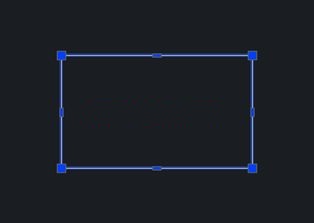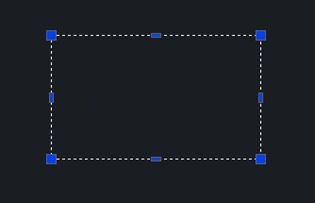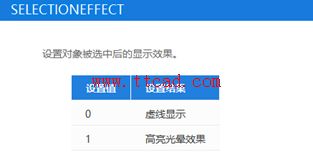CAD选中对象会有明显的显示效果,那么这些效果是如何设置的呢?下面是具体的操作方法:
一,系统变量SELECTIONEFFECT
命令行输入SELECTIONEFFECT,确定按回车键;输入1,确定按回车键。即可将对象被选中后的显示效果设置成高亮光晕效果,如下图所示
如果系统变量SELECTIONEFFECT设置的值是0,对象被选中后的显示效果将是虚线显示,如下图所示
二,系统变量HIGHLIGHT
此变量可以打开或关闭选定对象的亮显。一般情况下,系统会亮显选定对象。若用户绘制大型图形时,需要提高程序的运行速度,可考虑不亮显选定对象。开启或关闭选择亮显并不影响选定对象上的夹点。
设置值为0时,关闭亮显选定对象.
设置值为1时,开启亮显选定对象。
三,启用夹点
输入op,按回车确定;在会话框“选项”中的“选择集”选项卡中可以设置是否开启夹点。
“显示夹点时限制对象选择”为:当选择集中对象数目大于指定数目时,不显示夹点。
- 加群专用
- 加入专属土木工程群
-

- 微信公众号
- 关注每天分享工程资料
-